|
PlotCalc
Fonctions de PlotCalc
Télécharger PlotCalc 2025.08.15
Acheter PlotCalc
Activer PlotCalc
Assistance technique
CutOk DC330 
[CutOk]
[liste complète]
|
PlotCalc est conçu pour les concepteurs qui s'occupent de la découpe sur le traceur et de la préparation des plans de conception. Le programme est intégré à CorelDraw. PlotCalc est un outil indispensable pour les maquettistes.
GRATUIT |
Le mode libre vous permet d'utiliser la plupart des fonctions de PlotCalc : sortie de coupe, tri, mesure de la longueur des courbes, mesure de la surface des figures, mise à l'échelle des schémas, recherche des points d'intersection ; et occasionnellement, pendant 2 heures, vous permet d'utiliser la fonction de découpe des matériaux et l'accélérateur d'échantillonnage des films. Les samedis et dimanches, toutes les fonctions sont GRATUITES, sans aucune restriction. |
S'IL VOUS PLAÎT |
Une fois activé, PlotCalc vous permettra d'utiliser le découpage et l'accélérateur de film sans aucune restriction.
|
PlotCalc, fonctions principales
 Placement compact des figures graphiques sur la feuille (sur bande) Placement compact des figures graphiques sur la feuille (sur bande)
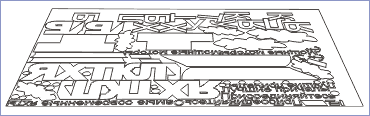 La principale fonction de PlotCalc est de placer automatiquement les formes sur la feuille. Cette tâche prend généralement beaucoup de temps, même pour un concepteur expérimenté, et le concepteur doit trouver lui-même le meilleur placement. PlotCalc est capable de placer de manière optimale des centaines, voire des milliers de formes en quelques secondes, en cliquant sur un bouton. Cette caractéristique permet non seulement de gagner du temps, mais aussi de réduire la consommation de matériaux. Vous pouvez essayer de travailler avec le programme, pour cela allez sur Download et téléchargez le programme, si vous êtes intéressé pour voir des exemples de placement de figures regardez Screenshots. Veuillez noter que vous devez l'activer après avoir téléchargé le programme, sinon la fonction de placement optimal sera limitée dans le temps. Détail... La principale fonction de PlotCalc est de placer automatiquement les formes sur la feuille. Cette tâche prend généralement beaucoup de temps, même pour un concepteur expérimenté, et le concepteur doit trouver lui-même le meilleur placement. PlotCalc est capable de placer de manière optimale des centaines, voire des milliers de formes en quelques secondes, en cliquant sur un bouton. Cette caractéristique permet non seulement de gagner du temps, mais aussi de réduire la consommation de matériaux. Vous pouvez essayer de travailler avec le programme, pour cela allez sur Download et téléchargez le programme, si vous êtes intéressé pour voir des exemples de placement de figures regardez Screenshots. Veuillez noter que vous devez l'activer après avoir téléchargé le programme, sinon la fonction de placement optimal sera limitée dans le temps. Détail...
|
|
 Accélérer l'élimination de l'excédent de film autour des formes découpées
Accélérer l'élimination de l'excédent de film autour des formes découpées

Permet d'enlever rapidement et efficacement l'excédent de film autour des éléments coupés, sans erreur. La fonction divise la carte de découpe en zones en ajoutant des lignes de sorte que chaque élément soit divisé en deux. Cette fonction est très utile, notamment lorsqu'il s'agit de sélectionner du ruban excédentaire autour de petits textes, qui sont les plus sujets à des erreurs aléatoires. Par exemple, avec du ruban excédentaire, vous pouvez accidentellement retirer un point ou une virgule, mais l'utilisation de cette fonction réduit à zéro le risque d'erreur, et vous réduisez le temps passé. Détail... |
|
 Mesure de la longueur des lignes courbes dans CorelDraw
Mesure de la longueur des lignes courbes dans CorelDraw
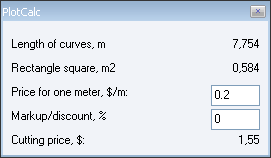 Cette fonction vous permet de calculer la longueur totale des lignes courbes des formes sélectionnées dans CorelDraw. Cette fonction est très utile, par exemple, pour calculer le coût d'une coupe. Il résume directement toutes les courbes de Bézier sans les transformer en un ensemble de courts segments droits, ce qui vous donne une précision absolue. En même temps, il permet de calculer le coût de la coupe en tenant compte du prix au mètre et du pourcentage de remise sur les frais supplémentaires. La fonction fonctionne sans restriction, même sans activer le logiciel. Détail... Cette fonction vous permet de calculer la longueur totale des lignes courbes des formes sélectionnées dans CorelDraw. Cette fonction est très utile, par exemple, pour calculer le coût d'une coupe. Il résume directement toutes les courbes de Bézier sans les transformer en un ensemble de courts segments droits, ce qui vous donne une précision absolue. En même temps, il permet de calculer le coût de la coupe en tenant compte du prix au mètre et du pourcentage de remise sur les frais supplémentaires. La fonction fonctionne sans restriction, même sans activer le logiciel. Détail...
|
|
 Sortie du traceur de CorelDraw et optimisation de la séquence de coupe
Sortie du traceur de CorelDraw et optimisation de la séquence de coupe
Il prépare les éléments graphiques pour le traceur : il supprime le remplissage, convertit toutes les formes en courbes, et après la découpe, il marque les formes déjà découpées, ce qui permet d'orienter rapidement dans la sortie ultérieure de la découpe les éléments déjà découpés et ceux qui ne le sont pas encore. Cela permet également d'optimiser la séquence de coupe (horizontalement/verticalement) Détails....
|
|
 Création de diagrammes à l'échelle
Création de diagrammes à l'échelle
Permet de créer un schéma de la disposition sélectionnée à une échelle couramment utilisée (1:1,1:2,1:5,1:10,...) afin que le schéma tienne sur une feuille A4, tout en faisant pivoter le schéma de 90 degrés si nécessaire, lorsque cela permet d'afficher le schéma à une plus grande échelle. Détail.
|
|
|
